


小爱同学是由小米公司推出的一款AI语音助手,在许多用户中非常受欢迎。如果您使用的是Windows 11操作系统,并且希望在电脑上安装小爱同学,本文将为您提供详细的操作步骤。请继续阅读以下内容,了解如何在Windows 11上安装小爱同学。
Win11如何安装小爱同学:
1、首先,启动“开始菜单”。
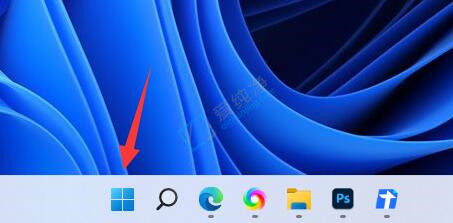
2、在其中找到并打开“微软商店”,如下图所示。
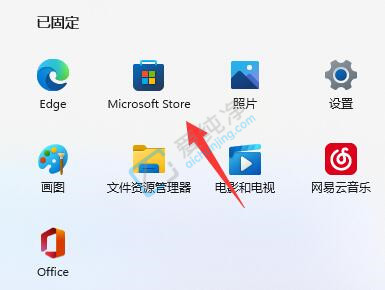
3、在微软商店的顶部搜索栏中搜索“小爱同学”。
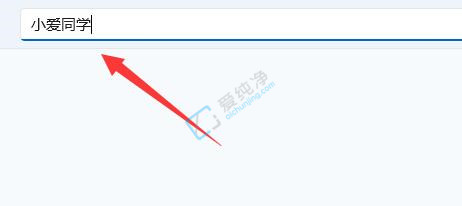
4、然后,在搜索结果中找到“小爱同学”这款软件。
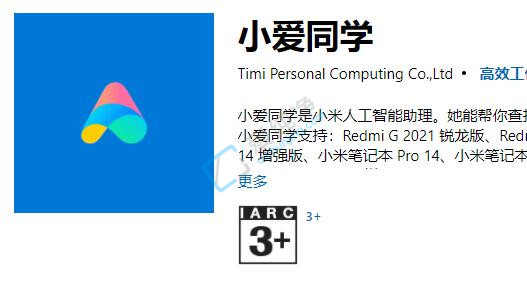
5、随后,点击“获取”按钮,即可自动下载并安装小爱同学。
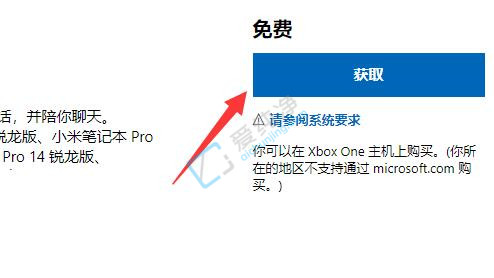
6、安装完成后,打开小爱同学,并使用小米账号登录,即可开始使用。
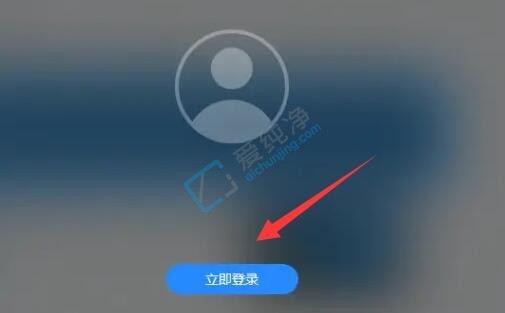
7、目前,小爱仅支持小米的电脑使用,在应用商店中其他电脑无法找到。
总的来说,在Windows 11系统中安装小爱同学是非常简单的。首先,你需要打开Microsoft Store应用商店,搜索小爱同学,并点击安装按钮。然后,等待应用程序下载和安装完成。一旦安装完成,你就可以通过语音或文本与小爱同学进行交互了。
| 留言与评论(共有 条评论) |